گذاشتن عکس پانوراما در اینستاگرام برای اندروید و ios + دانلود نرم افزار inswipe

مدت زیادی هست که قابلیت گذاشتن عکس پانوراما در اینستاگرام فراهم شده. قابلیتی بسیار کاربردی که همهی ما بارها ازش استفاده کردیم. بعد از مدتی، بعضی از کاربران اینستاگرام از طریق همین قابلیت عکس های پانوراما ارسال میکردن . من توی این پست قصد دارم بهتون یاد بدم چجوری این کار رو انجام بدین. به شما برنامه inswipe رو معرفی میکنم و روش جایگزین رو هم بهتون یاد میدم.
پانوراما در اینستاگرام : فرآیندی بسیار ساده
اصل کار خیلی ساده هست : باید یک عکس عریض رو به چند قسمت تقسیم کنید به طوری که پیکسل های مشترکی بینشون وجود نداشته باشه . اگه اهل کار با فتوشاپ باشید فقط با یک کراپ ساده سروکار خواهید داشت . اما از اونجایی که شاید حوصلهی خیلیا نکشه که فتوشاپ رو باز کنن و عکسی رو به چند قسمت تقسیم کنن ، میخوام یک برنامهی خیلی خوب رو معرفی کنم که کارتون رو برای ارسال عکس پانوراما در اینستاگرام خیلی خیلی ساده تر کنه .
برنامهی InSwipe for Android
شاید بهترین برنامه ای باشه که من باهاش کار کردم . قبل از نصب این برنامه ، چند App دیگه هم برای این کار داشتم که خیلی چنگی به دل نمیزدن . بعد از پیدا کردن این اپ تصمیم گرفتم اون رو به شما هم معرفی کنم تا مثل من مجبور نشید چندین نرم افزار رو امتحان کنید .
دانلود برنامه inswipe برای اندروید از Google play
در مورد دنیای iOS چی ؟
برای دوستانی که از محصولات اپل استفاده میکنن یه چالش کوچولو وجود داره . برای اپلی ها 2 تا نرم افزار هست که هر کدوم یک ویژگی مثبت در کنار یک ویژگی منفی دارن . اولی برنامهی Swipeable هست . توی این برنامه میتونین واترمارک نرم افزار رو غیر فعال کنید ؛ اما در مورد تعداد عکس هایی که قرار تصویر پانوراما رو تشکیل بدن کنترلی ندارید.
برنامهی دوم Unsquared هست . توی این اپ میتونین تعداد عکس های تشکیل دهندهی تصویر پانوراما رو خودتون تعیین کنید ؛ اما برای حذف واترمارک باید یک ویدئوی 30 ثانیهای تبلیغاتی رو ببینید .
این برنامهها چجوری کار میکنن ؟
این برنامه ها تقریبا شبیه به من هستن . چون کار خیلی ساده ای رو انجام میدن . برای همین من آموزش استفاده از نرم افزار InSwipe رو بهتون توضیح میدم . در مورد نرم افزار های دیگه هم کار به همین شکل هست.
1. برنامه رو بار کنین و دکمهی آبی رنگ GALLERY رو بزنین .

2. توی این مرحله تعداد عکس هایی که میخواید تصویر پانوراما رو تشکیل بدن انتخاب کنید.

3. تصاویر رو ذخیره کنید و طبق گزینه ای که در اختیار شما قرار داره ، عکس ها رو در اینستاگرام باز کنید و ادامهی کار رو در اینستاگرام به صورت کاملا عادی انجام بدید.

یک روش سخت تر : فتوشاپ
اگه به هر دلیلی دوست ندارید از این app ها استفاده کنید ، میتونید از معروف ترین نرم افزار ادیت عکس دنیا یعنی ادوبی فتوشاپ استفاده کنید . درسته یکم سخت تر و پیچیده تر هست ؛ اما در فتوشاپ هیچ محدودیتی در هیچ کاری وجود نداره.

2 دیدگاه
به گفتگوی ما بپیوندید و دیدگاه خود را با ما در میان بگذارید.

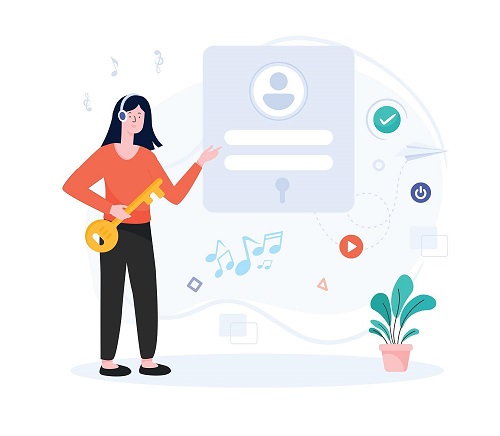
باسلام
میشه راهنمایی کنید در مورد شیوه پست کردن یک عکس پانوراما به همراه عکسای غیر پانوراما در اینستا..؟!
سلام
خیلی بابت این پست زیبا و کاربردی…
همیشه سلامت باشین